电脑绿屏是什么原因 电脑出现绿屏怎么解决
更新时间:2024-05-08 10:48:50作者:bianji
在互联网时代里电脑是必不可少的,但是电脑使用久了难免会遇到一些问题,就比如电脑绿屏的情况,那么电脑绿屏是什么原因?电脑出现绿屏怎么解决?下面小编就来给大家介绍一下电脑绿屏的原因以及解决方法,快来看看能不能帮你解决电脑绿屏的原因吧。

电脑绿屏是什么原因
1、显卡配置有问题;
2、电脑显示器显示连接线出现断线,造成色差信号不全,因此红绿蓝三色基色传输不全,导致出现绿屏;
3、电脑显示器本身的硬件出现故障,内部元件故障造成的显示残缺。
电脑出现绿屏怎么解决
1、首先检查一下新硬件是否插牢,这个问题常常为很多人所忽视,往往会引发莫名其妙的故障。如果确认没有问题,将其拔下换个插槽试试,并安装最新的驱动程序。同时在对照微软网站的硬件兼容列表,检查一下硬件是否与操作系统兼容。

2、如果刚安装完某个硬件的新驱动,或安装了某个软件,而它又在系统服务中添加了相应项目(比如:杀毒软件、CPU 降温软件、防火墙软件等),在重启或使用中出现了绿屏故障,请到安全模式来卸载或禁用它们。

3、检查 BIOS 和硬件兼容性,检查并升级 BIOS 到最新版本,同时关闭其中的内存相关项目,另外,还应对照微软网站的硬件兼容列表检查自己的硬件。还有就是,如果主板 BIOS 无法支持大容量硬盘也会导致绿屏,需要对其进行升级。
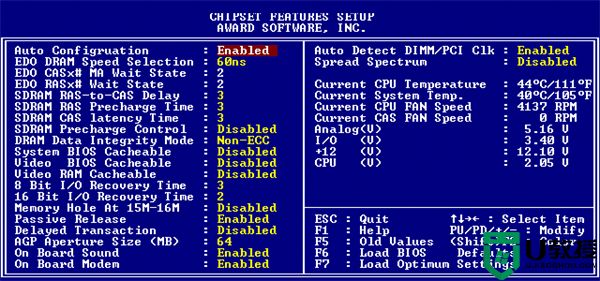
4、一般情况下,绿屏都出现与更新了硬件驱动或新加的硬件并安装起驱动程序之后,这时 Windows 7 提供的“最后一次正确配置”就是解决绿屏的快捷方式。重启系统,再出现启动菜单的时候按下 F8 键就会出现高级启动菜单,接着选择“最后一次正确的配置”即可。

以上就是小编为大家带来的电脑绿屏是什么原因以及电脑出现绿屏怎么解决的全部内容,希望可以帮到大家。
电脑绿屏是什么原因 电脑出现绿屏怎么解决相关教程
- 电脑屏幕变绿了怎么恢复原状 电脑屏幕发绿怎么回事
- 电脑启动花屏什么原因 电脑启动出现花屏什么原因
- 0x0000007b电脑蓝屏是什么原因?开机出现0X0000007B蓝屏解决方法
- 电脑一直出现闪屏什么原因 电脑一直出现闪屏的两种原因和解决方法
- 电脑截屏变黑屏是什么原因 电脑截屏是黑屏解决方法
- 电脑红屏是什么原因 电脑屏幕变成红色了怎么调出来
- 使用edge浏览器看视频出现绿屏怎么回事 使用edge浏览器看视频出现绿屏如何解决
- 电脑屏幕花屏是什么原因 电脑显示器无缘无故花屏的解决方法
- 电脑开机黑屏是什么原因 电脑开机黑屏怎么解决
- 电脑闪屏按三个键恢复 电脑闪屏是什么原因怎么解决
- 5.6.3737 官方版
- 5.6.3737 官方版
- Win7安装声卡驱动还是没有声音怎么办 Win7声卡驱动怎么卸载重装
- Win7如何取消非活动时以透明状态显示语言栏 Win7取消透明状态方法
- Windows11怎么下载安装PowerToys Windows11安装PowerToys方法教程
- 如何用腾讯电脑管家进行指定位置杀毒图解

